Грешка „Не може да се разреши DNS адресът на сървъра“
В тази статия ще обсъдя решения за премахване на грешката 105 (net :: ERR_NAME_NOT_RESOLVED): Не може да се разреши съобщението за DNS адрес на сървъра, когато се опитвате да отидете на сайт. Грешката може да варира леко в зависимост от браузъра. Но същността на проблема и решенията ще бъдат еднакви. И проблемът е, че в браузъра не се отваря нито един сайт, нито повечето сайтове. Някои програми обаче могат да се включат онлайн.
Най-често тази грешка се появява на един компютър. И ако имате интернет чрез Wi-Fi рутер, тогава всичко може да работи добре на други устройства. Причината за съобщението „Невъзможно е да се разреши DNS адресът на сървъра“ може да е промяна в мрежовите параметри или от самия потребител, или от някаква програма. Не е необичайно антивирусният софтуер да причини тази грешка. Точно като вирусите и зловредния софтуер. Също така забелязах, че много хора са изправени пред този проблем в игрите на VKontakte. Във всеки случай ще оправим всичко сега. Решенията са подходящи за Windows 10, Windows 8 и Windows 7.
Преди всичко препоръчвам да извършите няколко прости стъпки и проверки:
- В случай, че вашият интернет е свързан чрез рутер, трябва да го рестартирате. Просто изключете захранването и го включете след минута.
- Ако към рутера са свързани други устройства, проверете дали на тях се появява съобщението „Не може да се разреши DNS адресът на сървъра“ , когато отворите сайта в браузър. Ако грешката е на всички устройства, проблемът най-вероятно е при интернет доставчика. Винаги можете да се обадите на поддръжка и да попитате. Може би нещо с Wi-Fi рутер.
- Може би Интернет е свързан директно с вашия компютър. Можете да отидете на „Мрежови връзки“, да деактивирате и активирате адаптера „Мрежова връзка“ или „Ethernet“ (в Windows 10).
Трябва веднага да кажа, че според моите наблюдения най-работещото решение е да се промени DNS на Google Public DNS. Нулирането на мрежовите настройки често помага. Прочетете повече за това по-нататък в статията.
Промяна на DNS за разрешаване на грешката с транслация на DNS адрес
Трябва да отворим свойствата на IPv4 интернет връзката и да напишем статични адреси.
Отидете на "Мрежови връзки". Това може да стане чрез изпълнение на командата ncpa.cpl (в прозореца „Изпълнение“, който може да бъде извикан чрез клавишната комбинация Win + R) или както е показано на екранната снимка по-долу.

След това трябва да отворите свойствата на връзката, чрез която се свързвате с интернет. Това може да е „Мрежова връзка“, „Ethernet“, „Безжична връзка“, високоскоростна или с името на вашия доставчик на интернет услуги.

След това изберете „IP версия 4 (TCP / IPv4)“ и кликнете върху бутона „Свойства“. Присвояваме DNS:
8.8.8.8
8.8.4.4
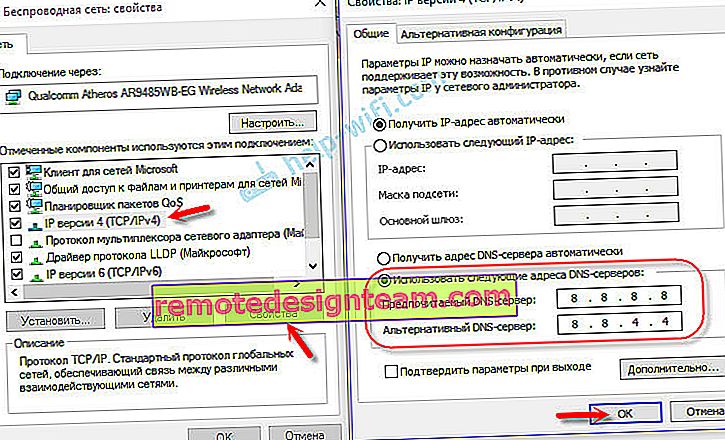
Ако грешката продължи да съществува, рестартирайте компютъра.
Може би вече сте имали регистрирани номера там. В този случай опитайте да настроите автоматично придобиване на DNS.
Нулирайте мрежовите настройки и DNS кеша
Ако имате Windows 10, тогава всичко може да се направи чрез настройките, съгласно инструкциите: нулирайте мрежовите настройки в Windows 10. Но можете да използвате метода, описан по-долу.
В Windows 8 и Windows 7 трябва да изпълните няколко команди в командния ред, работещ като администратор.
Първо нулирайте своя DNS кеш, като изпълните командата:
ipconfig / flushdns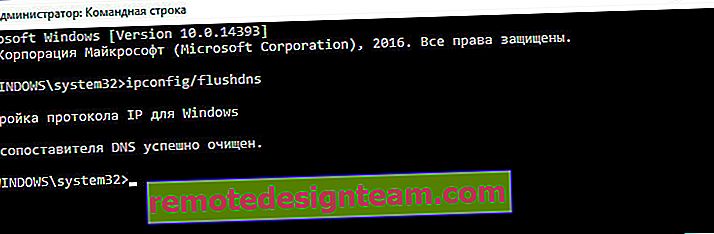
Ако това не помогне, изпълнете на свой ред следните команди:
netsh winsock нулиранеnetsh int ip нулиране
ipconfig / освобождаване
ipconfig / подновяване
След това рестартирайте компютъра си.
Проблем с DNS клиентска услуга и сървър DNS
Трябва да проверите дали услугата DNS Client работи. За да бъда честен, все още не съм виждал случай тази грешка да се появи именно заради тази услуга. Но ако го спрете, тогава ще го направи. Следователно трябва да го проверите.
Най-лесният начин да отворите услугите е с помощта на командата compmgmt.msc . Натиснете клавишите Win + R, въведете командата и натиснете Ok.
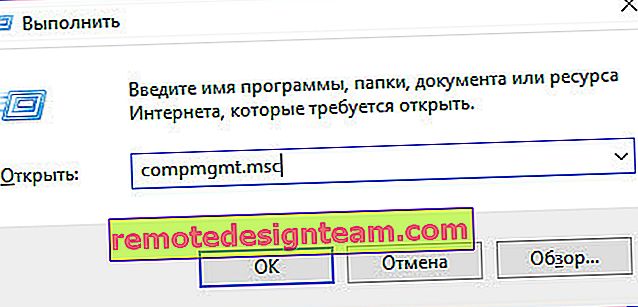
След това намираме услугата "DNS клиент" и отваряме нейните свойства.
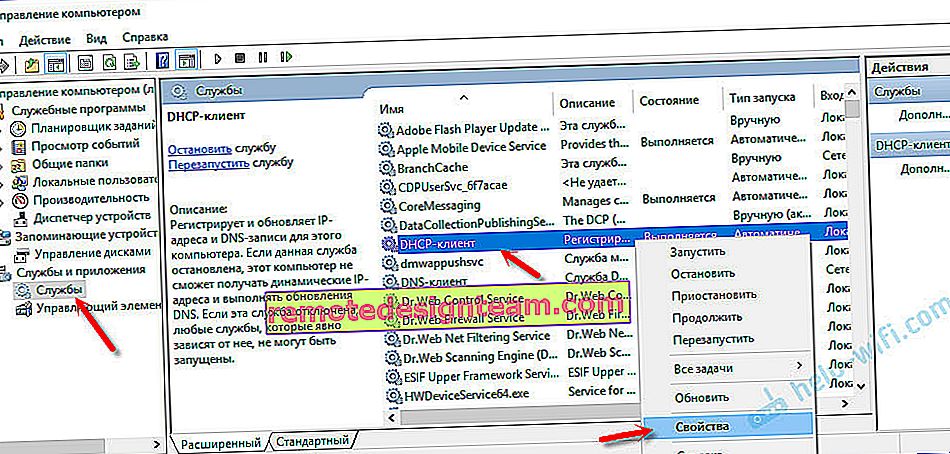
Типът на стартиране трябва да бъде "Автоматично" и услугата трябва да работи.
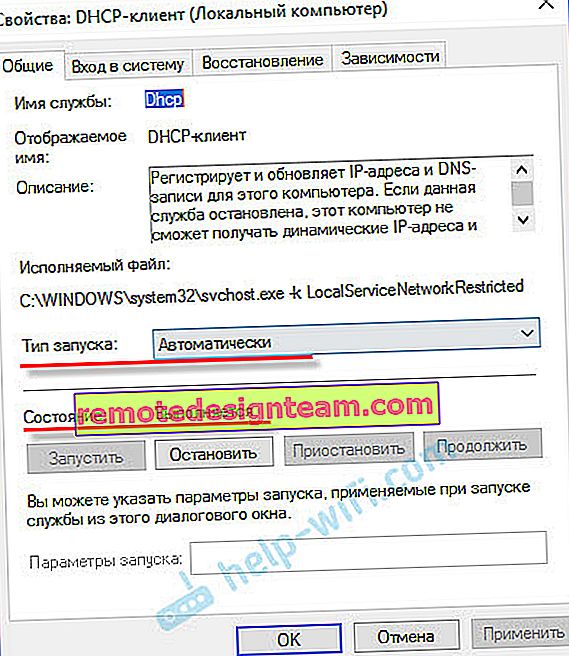
Най-вероятно вашата услуга е стартирана.
Антивируси и вируси
Помислете какво правите на компютъра, преди проблемът с DNS резолюцията да се появи в браузъра. Може би сте инсталирали, премахнали или конфигурирали нещо. Това може да помогне за намирането на причина и решение.
Що се отнася до антивируса, можете временно да го деактивирате и да проверите зареждането на страници в браузъра.
Ако никой от горните методи не е помогнал за отстраняването на грешката, тогава е напълно възможно тя да се появи поради вирус. Стартирайте компютърно сканиране с антивирусната програма, която е инсталирана на вашия компютър. Ако е инсталиран. Също така можете да използвате безплатни антивирусни помощни програми. Например: Dr.Web CureIt!, Kaspersky Virus Removal Tool и други.
Мисля, че успях да отговоря на въпроса ви „как да коригирам грешката с разрешаването на DNS адреси“ и любимите ви сайтове започнаха да се отварят, YouTube пуска видеоклипове и игрите VKontakte започват да работят. Късмет!









